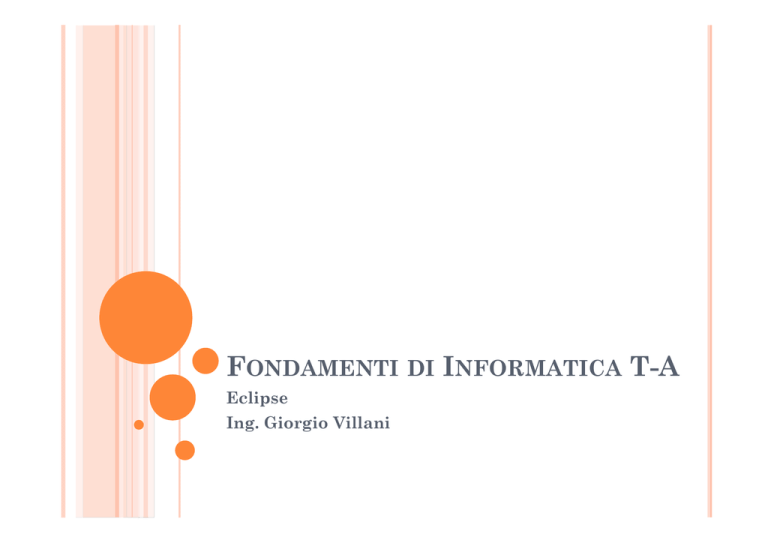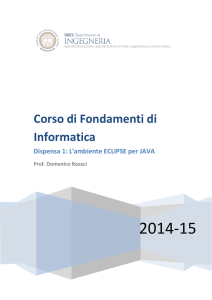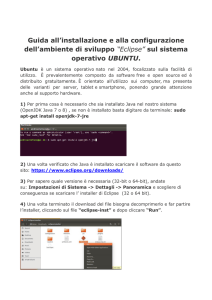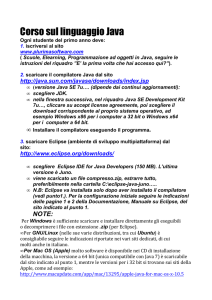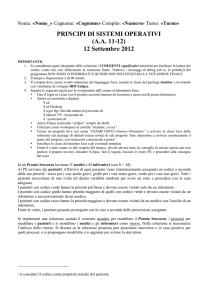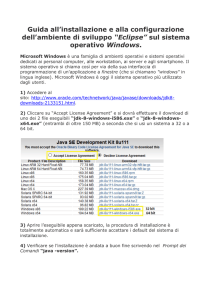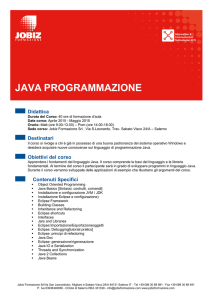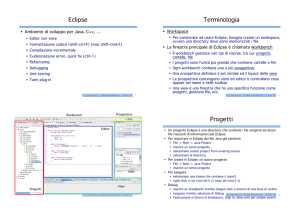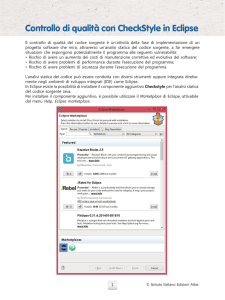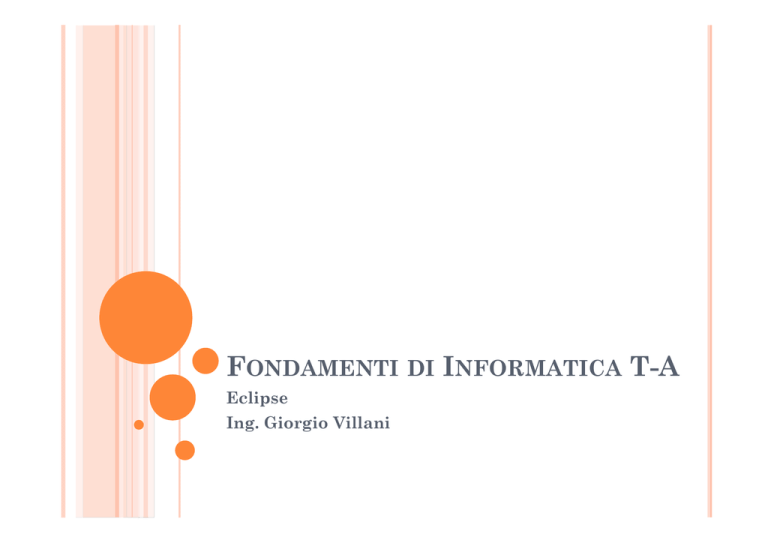
FONDAMENTI DI INFORMATICA T-A
Eclipse
Ing. Giorgio Villani
INDICE
|
Eclipse
Download
y Installazione
y Componenti
y
|
Progetto Java con Eclipse
y
|
Creazione di un nuovo progetto Java
Il primo progetto Java
y
HelloWorld
JAVA
Controllare la versione di java installata sul
proprio pc.
| Avviare il prompt dei comandi.
|
JAVA
Digitare: java –version
| Controllare che la versione installata sia almeno
la 1.5
|
ECLIPSE
|
http://www.eclipse.org/
ECLIPSE
ECLIPSE
ECLIPSE
ECLIPSE
Salvare il file
| Fare unzip
|
y
C:\Programmi\eclipse
ECLIPSE
ATTENZIONE
Durante le esercitazioni in laboratorio indicare come workspace
per Eclipse una directory all’interno della propria penna USB
ECLIPSE
Edit Area
Package Explorer
Console
Outline
PROGETTO JAVA CON ECLIPSE
Java Project
Class
Package
PROGETTO JAVA CON ECLIPSE
PROGETTO JAVA CON ECLIPSE
Project name:
“PrimoProgetto”
Workspace:
Controllare
dove viene
salvato il
progetto!
PROGETTO JAVA CON ECLIPSE
PROGETTO JAVA CON ECLIPSE
Creare un nuovo package
PROGETTO JAVA CON ECLIPSE
laboratorio.fita.esercitazione.a
PROGETTO JAVA CON ECLIPSE
PROGETTO JAVA CON ECLIPSE
Creare una nuova classe
PROGETTO JAVA CON ECLIPSE
HelloWorld
HELLOWORLD
package laboratorio.fita.esercitazione.a;
public class HelloWorld {
}
HELLOWORLD
package laboratorio.fita.esercitazione.a;
public class HelloWorld {
public static void main(String[] args){
System.out.println("Hello World!");
}
}
HELLOWORLD
HELLOWORLD
HELLOWORLD